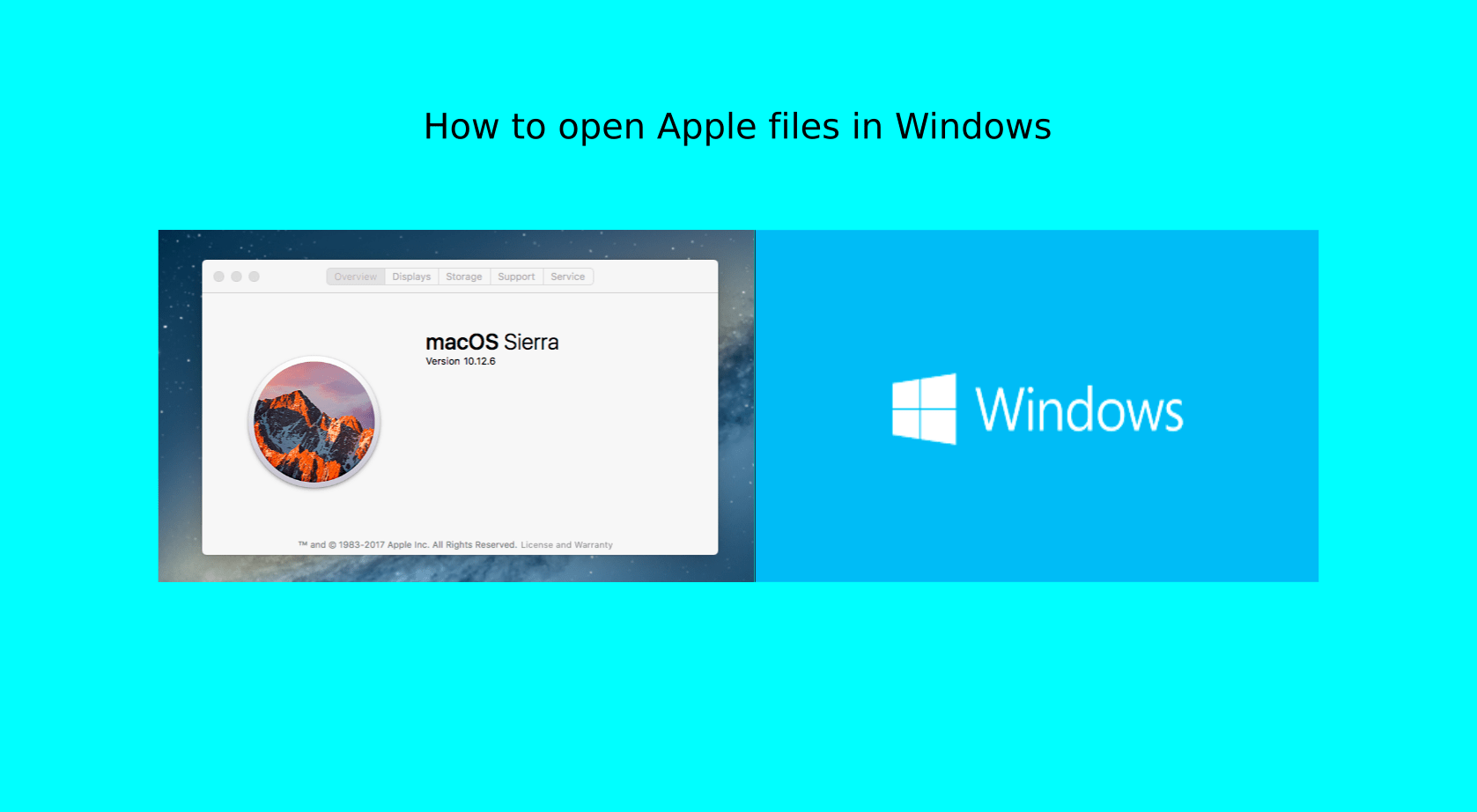Bagaimana cara menambahkan stiker Telegram ke WhatsApp

Sebelum WhatsApp memperkenalkan paket stiker ke dalam aplikasi mereka, Telegram telah melompat ke troli ini. Meskipun WhatsApp memiliki beberapa stiker yang sudah dipasang sebelumnya, orang tidak pernah puas dengan itu. Jika Anda sudah menjadi pengguna Telegram jangka panjang maka Anda mungkin tahu apa yang saya bicarakan. Jadi, jika Anda masih menjamin tag Telegram ini tetapi tidak dapat meninggalkan WhatsApp untuk tujuan mengobrol, lihat panduan keren ini.
Di sini kita akan membahas bagaimana kita dapat menambahkan berbagai stiker Telegram ke messenger WhatsApp Anda. Dengan cara ini, Anda dapat terus menggunakan WhatsApp sambil menikmati stiker yang diangkut dari aplikasi Telegram. Juga, jangan lupa untuk memeriksa analisis mendalam kami dan perbandingan antara Telegram dan Whatsapp.
Tambahkan stiker Telegram ke WhatsApp
Kami telah membagi panduan di bawah ini menjadi dua bagian. Pada bagian pertama, kami akan mengekstrak stiker dari aplikasi Telegram. Kemudian di yang berikutnya, kami akan mentransfer stiker ini ke WhatsApp menggunakan. Jadi sebelum Anda memulai panduan ini, pastikan untuk mengunduh keduanya dari tautan di bawah ini.
Sekarang, masuklah ke bagian di bawah ini untuk memulai proses menambahkan tag Telegram ke WhatsApp.
Ekstrak stiker dari Telegram
Sebelum Anda dapat menambahkan stiker Telegram ke WhatsApp, Anda harus mengekstrak dan mengunduh stiker mengikuti langkah-langkah di bawah ini.
- Buka itu Telegram aplikasi pada perangkat Anda.
- Sekarang buka menu dengan mengetuk tiga garis horizontal di sudut kiri atas.
- Pergi ke Konfigurasi dan pilih Pengaturan obrolan.
- Gulir semuanya ke bawah dan ketuk Stiker dan Masker Pilihan
- Lalu buka itu Stiker itu populer bagian dan sentuh ADD untuk menambahkannya ke daftar stiker Anda.
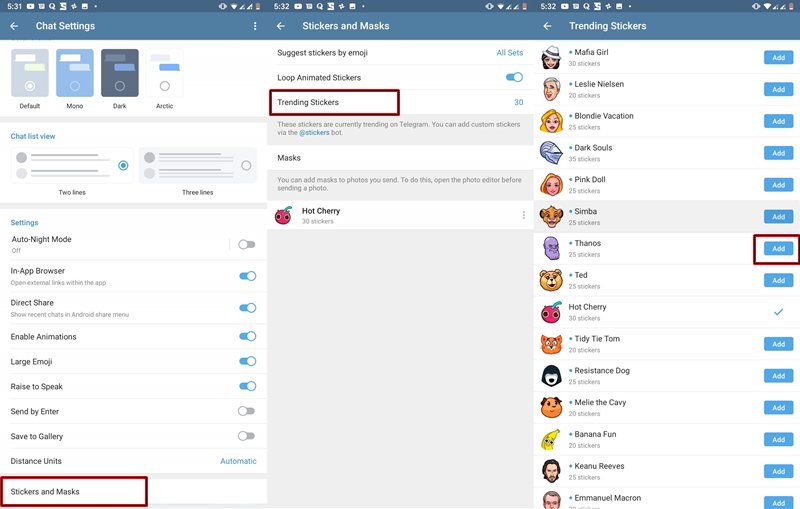
- Ambil langkah mundur dan sekarang Anda dapat melihat semua stiker yang baru saja Anda tambahkan.
- Sentuh tiga titik vertikal di sebelah paket stiker yang Anda inginkan dan pilih Salin tautannya. Tautan ini akan digunakan nanti dalam panduan ini.
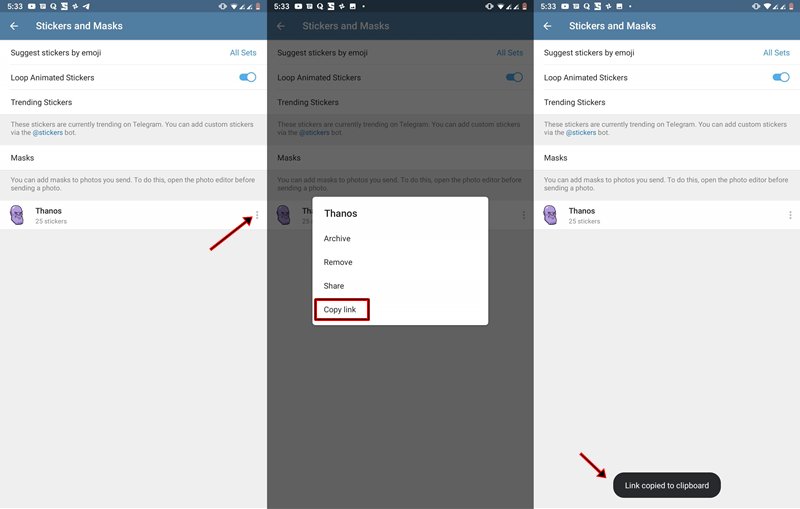
- Sekarang, kembali ke halaman utama Telegram dan cari Unduh Bot. Anda dapat menggunakan bilah pencarian untuk itu. Note: Meskipun akan ada 5-6 Stiker untuk tujuan yang sama, silakan pilih satu dengan nama yang sama, yaitu Downloader (lihat gambar di bawah).
- Sekarang sentuh profil dan sentuh MULAI Tombol ada di bagian bawah layar obrolan.
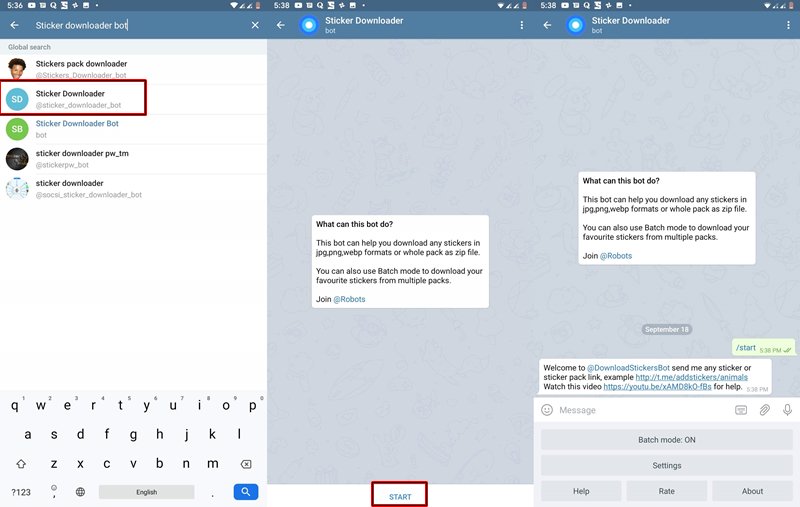
- Jenis Konfigurasi dan kirimkan ke bot.
- Lalu pilih hanya webp format keluaran label.
- Sekarang Anda akan segera menerima konfirmasi bahwa pengaturan keluaran label telah disimpan. Dalam hal ini, Anda harus mengirim tautan yang Anda salin Langkah 7 ke bot.
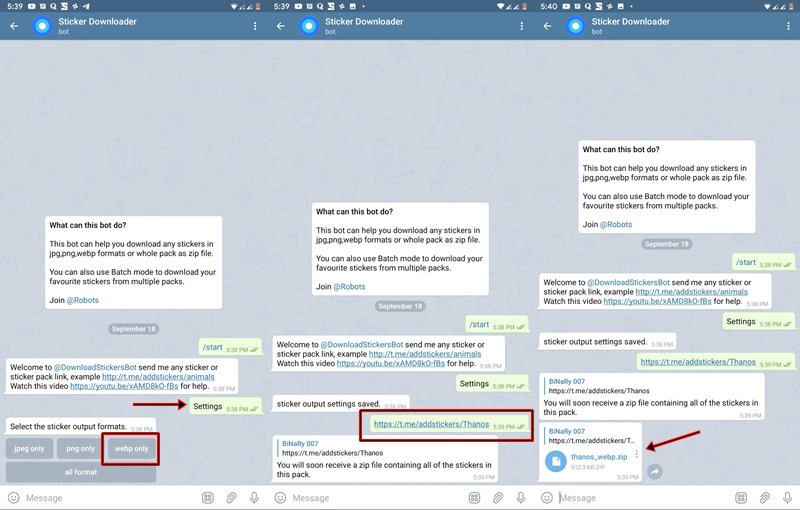
- Anda sekarang akan menerima paket stiker dalam file zip. File ini akan hadir di Penyimpanan internal > Telegram > Dokumen Telegram. Cukup ekstrak mereka ke lokasi yang nyaman menggunakan file explorer pilihan Anda.
Dengan ini, kami menyelesaikan paruh pertama panduan tentang cara menambahkan stiker Telegram ke WhatsApp. Dan jika Anda tampaknya cukup terkesan dengan peretasan ini, jangan lupa untuk melihat 5 Fitur dan Penyempurnaan Telegram yang mungkin tidak Anda ketahui.
Tambahkan stiker yang dihapus dari Telegram ke WhatsApp
- Pertama buka itu Stiker yang dipersonalisasi untuk WhatsApp di perangkat Anda
- Lalu ketuk tanda plus terletak di kanan bawah.
- Anda sekarang akan melihat semua stiker di perangkat Anda, termasuk yang baru saja Anda lepas dari Telegram. Pilih semua stiker.
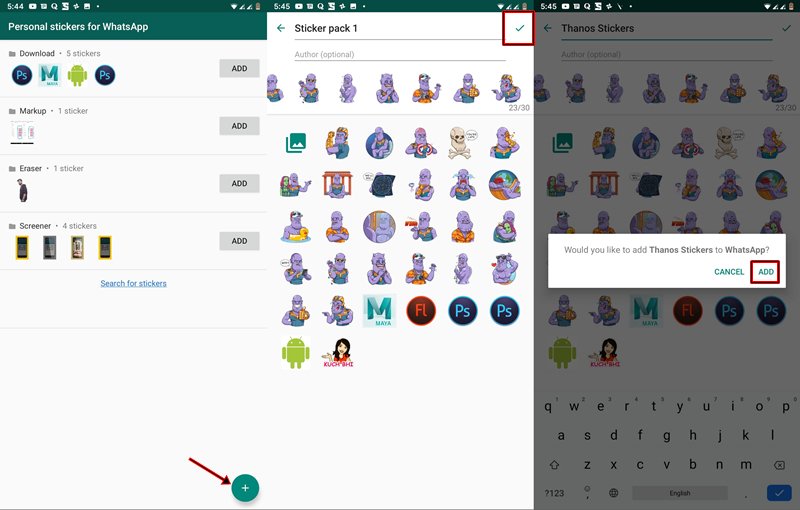
- Tetapkan nama untuk paket stiker jika diinginkan dan ketuk ikon centang di sudut kanan atas.
- Lalu sentuh ADD Jika aplikasi meminta konfirmasi.
- Sekarang stiker akan ditambahkan ke WhatsApp Anda. Cukup buka bagian stiker dengan mengetuk ikon emoji dan semua stiker Telegram Anda akan ada di sana.

Dengan ini, kami menyimpulkan panduan tentang cara menambahkan stiker Telegram ke WhatsApp. Jika Anda ingin menggunakan WhatsApp seperti pro, jangan lupa untuk mencoba 25 tips dan trik WhatsApp ini.
Jika Anda memiliki pertanyaan tentang salah satu langkah ini, beri tahu kami di bagian komentar di bawah.
Baca terus: Telegram Cloud: Dapatkan Penyimpanan Online Gratis Tanpa Batas